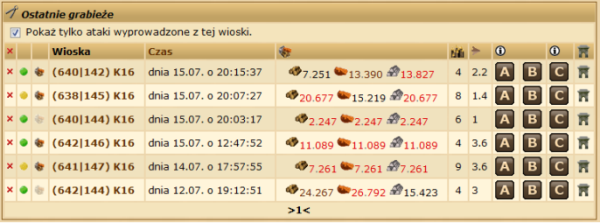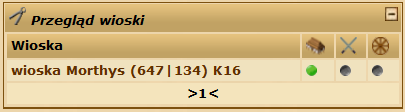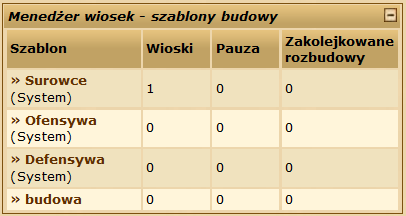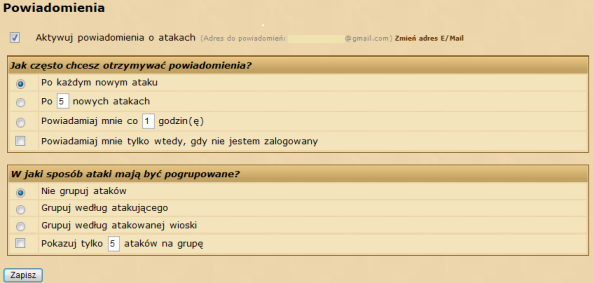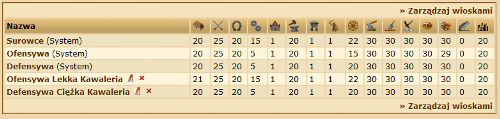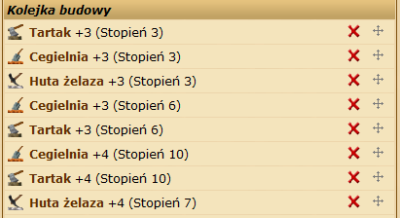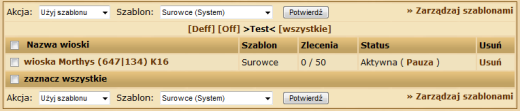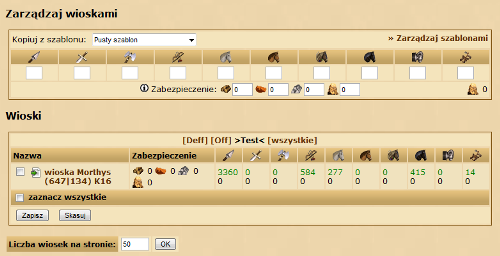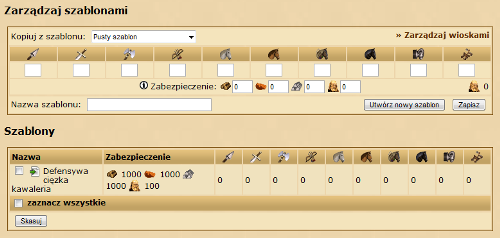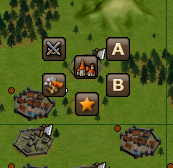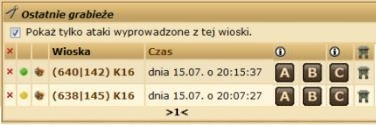Menedżer konta: Różnice pomiędzy wersjami
| Linia 11: | Linia 11: | ||
==Ostatnie grabieże== | ==Ostatnie grabieże== | ||
[[File:overview_plunder.png|right|frame]] | [[File:overview_plunder.png|right|frame]] | ||
Ten widget może być używany jednocześnie z [[#Asystent Farmera|Asystentem Farmera]] aby ułatwić wysyłanie ataków plądrujących do ostatnio najeżdżanych wiosek. Pokazuje wioski barbarzyńskie które ostatnio atakowałeś z korzyściami w postaci surowców. | Ten widget może być używany jednocześnie z [[#Asystent Farmera|Asystentem Farmera]] aby ułatwić wysyłanie ataków plądrujących do ostatnio najeżdżanych wiosek. Pokazuje wioski barbarzyńskie które ostatnio atakowałeś z korzyściami w postaci surowców. | ||
Wersja z 19:55, 19 lip 2012
Menedżer Konta jest płatnym rozszerzeniem Konta Premium zaprojektowanym po to, by wspomagać rozwój wiosek dla zaawansowanych graczy. Aby móc go używać gracz musi posiadać co najmniej 5 wiosek.
Możesz aktywować Menedżer Konta używając swoich punktów premium. Kliknij menu Premium w grze, a następnie wybierz pozycję Menedżer Konta.
Przegląd
Okno przeglądu Menedżera Konta zawiera informacje na temat jego statusu oraz tego, co w danej chwili jest wykonywane. Każde pole informuje o innym elemencie konta gracza. Możesz je łatwo organizować poprzez przeciągnie ich kursorem w odpowiednie miejsce.
Po kliknięciu w ikonę narzędzia, która pojawia się w lewym górnym rogu każdego pola, uzyskasz dostęp do ustawień ilości wpisów widocznych w przeglądzie.
Ostatnie grabieże
Ten widget może być używany jednocześnie z Asystentem Farmera aby ułatwić wysyłanie ataków plądrujących do ostatnio najeżdżanych wiosek. Pokazuje wioski barbarzyńskie które ostatnio atakowałeś z korzyściami w postaci surowców.
Aby znaleźć więcej informacji na temat ikon A, B i C odwiedź akapit Asystent Farmera.
Przegląd wioski
Panel przeglądu wioski informuje za pomocą kolorowych kropek o stanie menedżera wojska, wioski oraz rynku. Zielona kropka oznacza, iż menedżer jest aktywny w danej wiosce, szara - iż żadne zadania nie są zaplanowane a żółta oznacza to, że wioska jest zarządzana, ale menedżer jest chwilowo wstrzymany.
Kliknięcie na zieloną lub żółta kropkę spowoduje wstrzymanie lub uruchomienie menedżera dla danej wioski, natomiast kliknięcie szarej przeniesie Cię do odpowiedniego ekranu menedżera tejże wioski.
Kolejka budowy
Sekcja kolejkowania budowy zawiera przegląd wszystkich zaplanowanych budów w Menedżerze wioski.
Możesz sprawdzić ilość wiosek przydzielonych do danego szablonu, jak wiele z tych wiosek jest wstrzymanych oraz liczbę budynków, które akurat sa w kolejce budowy.
Ostrzeżenia i zalecenia
Dzięki temu polu zostaniesz poinformowany na przykład na temat braku miejsca w zagrodzie.
Powiadomienia
W oknie powiadomień możesz zadecydować czy Menedżer Konta ma informować Cię o nadchodzących atakach za pomocą poczty email. Aby aktywować tę opcję zaznacz pole przy zdaniu "Aktywuj powiadomienia o ataku". Wiadomość email pomoże Ci w podjęciu szybkich działań.
Opcje zostały podzielone na dwie części.
Jak często chciałbyś być informowany o atakach?
Pierwsza część przetrzymuje informacje o warunkach otrzymywania wiadomości email.
| Z każdym nowym atakiem | Zostaniesz powiadomiony, gdy licznik nadchodzących ataków przyjmie wartość 1 (z wartości 0). |
| Co (XX) nowych nadchodzących ataków | Zostaniesz powiadomiony, gdy liczba nowych ataków zwiększy się o (XX). |
| Informuj mnie co (XX) godzin | Zostaniesz powiadomiony za każdym razem, gdy upłynie wybrana wartość godzin |
| Tylko gdy jestem offline | Zostaniesz powiadomiony tylko i wyłącznie, gdy nie jesteś zalogowany na swoje konto |
Jak ataki powinny być grupowane?
Ta część zawiera informacje o tym co chciałbyś widzieć w powiadomieniach o atakach.
| Nie grupuj ataków | Ataki pojawią się w zwykłej kolejności, bez grupowania |
| Ze względu na agresora | Ataki zostaną pogrupowane według agresora |
| Ze względu na wioskę | Ataki zostaną pogrupowane według atakowanej wioski |
| Pokaż jedynie (XX) ataków na grupę | Powiadomienie będzie zawierało tylko (XX) ataków w jednej grupie. |
Menedżer Wioski
Menedżer wioski może być użyty do zautomatyzowania procesu kolejkowania budowy w Twoich wioskach. Możesz sprecyzować dokładny poziom rozbudowy poszczególnego budynku oraz porządek według którego budynki mają być kolejkowane używając systemu szablonów.
Obsługa szablonów
Domyślnie po otwarciu Menedżera Wioski zobaczysz ekran Zarządzaj Wioskami. Aby edytować szablony wybierz Zarządzaj szablonami.
Szablony systemowe
Gra przewiduje trzy domyślne szablony dla Twojego użytku. Nie mogą być one edytowane lub usunięte.
Te szablony to:
- Zasoby - Ogólnie rozwinięta wioska, na początku rozbudowywana jest ekonomia do poziomu 30.
- Defensywa - Dla wiosek rekrutujących wojska defensywne.
- Ofensywa - Dla wiosek rekrutujących wojska ofensywne.
Tworzenie własnych szablonów
Możesz utworzyć szablony dostosowane do własnych potrzeb, jeśli trzy podstawowe nie spełniają Twoich wymagań. Aby to zrobić wypełnij pole nazwa w sekcji Utwórz szablon, następnie wybierz czy wolisz utworzyć nowy, pusty szablon, czy skopiować i edytować już istniejący.
Podgląd, zmiana nazwy oraz usuwanie szablonów
W sekcji Utwórz szablon znajdziesz listę swoich szablonów. Poziomy rozbudowy wyświetlane w tabelce to docelowe poziomy budynków do których dąży Menedżer Wioski.
Po kliknięciu w ikonę ![]() możesz zmienić nazwę szablonu, natomiast kliknięcie ikony
możesz zmienić nazwę szablonu, natomiast kliknięcie ikony ![]() usuwa szablon. Pamiętaj o tym, że szablony systemowe nie mogą być edytowane lub usunięte.
usuwa szablon. Pamiętaj o tym, że szablony systemowe nie mogą być edytowane lub usunięte.
Aby wyświetlić bądź edytować szablon kliknij jego nazwę.
Edycja szablonów
Tak jak na poprzedniej stronie, sekcja Podsumowanie będzie zawierać informacje o docelowych poziomach rozbudowy budynków.
Poniżej, Kolejka rozbudowy wyświetla dokładny porządek, według którego budynki będą rozbudowywane.
Pozycje w Kolejce rozbudowy informują który budynek ma być rozbudowany, o ile poziomów oraz poziom który osiągnie po zakończeniu tego procesu.
Możesz usunąć pozycje z kolejki klikając na ikonę ![]() . Jeśli chcesz zmienić kolejność rozbudowy, możesz złapać i przeciągać pozycje klikając ikonę
. Jeśli chcesz zmienić kolejność rozbudowy, możesz złapać i przeciągać pozycje klikając ikonę ![]() .
.
Pamiętaj, że w tej części gry zmiany lub usunięcie pozycji w kolejce nie są automatycznie zapisywane. Aby zapamiętać zamiany musisz kliknąć przycisk "Zapisz" na dole strony. Zapisywanie dotyczy również nowo dodany zadań!
Menedżer wioski przewiduje również burzenie dowolnego budynku jeśli jego poziom jest wyższy niż przewidziany w szablonie. Zadanie burzenia zostanie wykonane tylko wtedy, gdy ratusz w wiosce jest co najmniej na poziomie 15 oraz poparcie w niej wynosi 100%.
Aby dodać budynki do kolejki wybierz opcję Dodaj zadanie na dole strony.
Menedżer wioski będzie kolejkował budynki w porządku pokazanym na ekranie. Oznacza to, iż jeśli dodasz do kolejki rozbudowę Koszarów do poziomu 20, Menedżer wykona to aby przejść do następnego zadania. Jeśli dodasz do kolejki rozbudowę Koszarów o 2 poziomy, następnie Kuźnię również o 2 poziomy, na koniec powtórzysz to 10 razy Menedżer wioski rozbuduje oba budynki stopniowo.
Przypisywanie szablonu do wioski oraz jej zarządzanie
Możesz przypisać szablon do konkretnej wioski oraz nią zarządzać w ekranie Zarządzanie wioskami.
Przypisywanie szablonów do wiosek oraz ich wycofywanie
Aby przypisać szablon do jednej lub większej ilości wiosek musisz najpierw wybrać je zaznaczając odpowiednie pola po lewej stronie od nazwy wioski.
Następnie upewnij się, że pole Użyj szablon jest zaznaczone w menu Akcje. Wybierz szablon z sąsiadującej listy i kliknij na Potwierdź.
Możesz upewnić się czy szablon został przypisany spoglądając na kolumnę Stan przy odpowiedniej wiosce. Powinien widnieć tam napis Aktywny.
Aby wycofać szablon wykonaj czynności tak samo, jednak wybierz Usuń z rozwijanego menu.
Możesz również przypisać szablon do wioski poprzez jej Ratusz, klikając na zakładkę Menedżer Wioski, a następnie użyć opcji wyboru szablonu z listy w sekcji Zmień szablon.
Zatrzymywanie oraz wznawianie menedżera konta
Możesz zaoszczędzić surowce w wiosce poprzez wstrzymanie działania Menedżera wioski bez wycofywania z niej szablonu.
Aby to wykonać postępuj podobnie jak w przypadku przypisywania szablonu do wioski, pamiętaj tylko aby wybrać opcje Wstrzymaj lub Wznów z rozwijanego menu.
Możliwe jest również bezpośrednie kliknięcie na Wstrzymaj lub Wznów w kolumnie statusu danej wioski.
Uwagi ogólne
Menedżer wioski od czasu do czasu sprawdza kolejkę rozbudowy oraz kolejkuje nowe zadania jeśli jest to możliwe. Chwilami rozpoczęcie kolejkowania rozbudowy budynków w przypisanym szablonie może zająć kilka minut.
Menedżer nie jest w stanie obejść wymagań budynków, populacji oraz surowców.
Jeżeli spichlerz w danej wiosce nie jest rozbudowany wystarczająco aby pomieścić surowce potrzebne do rozbudowy kolejnych budynków zostanie dodany on sam do kolejki.
Podobnie dzieje się z zagrodą.
Menedżer wioski pozwala na automatyczną rozbudowę do 50 budynków w każdej wiosece, po czym przejdzie w stan wstrzymania.
Menedżer wojska
Menedżer wojska pozwala zautomatyzować proces rekrutacji jednostek poprzez ustalenie jak wiele potrzebujesz ich w danej wiosce. Jednostki będą rekrutowane automatycznie jeśli w wiosce będą dostępne surowce.
Możesz wybrać ilość wojska bezpośrednio dla wioski, lub stworzyć odpowiedni szablon, który będzie gotowy do użycia w przyszłości.
Używanie menedżera wojska do rekrutacji jednostek
W panelu "Zarządzaj wioskami" na górze ekranu menedżera wojska wprowadź ilość jednostek jaką chciałbyś rekrutować dla jednej wioski. Możesz również ustawić bufor jesli chcesz, aby zarezerwować miejsca w zagrodzie. Kiedy wprowadzisz te dane, zaznacz odpowiednie wioski w panelu poniżej oraz kliknij Zapisz aby zastosować zmiany.
Jeśli stworzyłeś szablony (opis tworzenia poniżej) możesz go zastosować dla wybranych wiosek zamiast ręcznego wprowadzania pożądanej ilości wojsk. W górnej sekcji panelu "Zarządzania wioskami wybierz interesujący Cię szablon z rozwijanej listy. Następnie w panelu wiosek zaznacz wybrane przez Ciebie wioski do których szablon ma zostać przypisany. Kliknij Zapisz aby zapmiętać zmiany.
Zwykle mija kilka minut aby automatyczna rekrutacja wystartowała.
Bufor
Możesz wybrać ilość wolnych miejsc w zagrodzie, te nie zostaną uzyte przez menedżera wojska. Dla przykładu: jeśli ustawisz swój bufor populacji na 100 jednostek, wtedy te 100 miejsc w zagrodzie zawsze pozostanie wolne i nie zostanie wykorzystane przez menedżera wojska.
Tworzenie i edycja własnych szablonów
Aby edytować szablon lub stworzyć nowy kliknij link zarządzaj szablonami w menedżerze wojska. Zostaniesz przeniesiony do ekranu edycji szablonów.
Tworzenie nowego szablonu
Wprowadź wybraną ilość jednostek w odpowiednie pola oraz podaj nazwę w polu "nazwa szablonu". Możesz również ustawić odpowiednią wartość w polu bufor. Ostatecznie zatwierdź zmiany klikając w "utwórz nowy szablon".
Edycja istniejącego szablonu
Aby edytować istniejący szablon kliknij na zieloną ikonę edycji obok nazwy szablonu, w którym chcesz dokonać zmian, w panelu szablonów na dole ekranu. Dzięki temu dane szablonu zostaną wprowadzone w formularz powyżej. Ustaw odpowiednie ilości wojska i buforu, a następnie kliknij Zapisz.
Przypisywanie szablonów do wiosek
Po utworzeniu szablonu musisz przypisać go do wioski aby zacząć w niej rekrutację jednostek. Możesz to zrobić w głównym ekranie Menedżera Wojsk.
W górnym panelu ("Zarządzaj wioskami") wybierz interesujący Cię szablon z rozwijanej listy. Następnie, w panelu wiosek, zaznacz wybrane wioski, do których chcesz przypisać szablon. Kliknij przycisk Zapisz aby zapamiętać zmiany.
Usuwanie szablonów
Aby usunąć szablon, zaznacz pola obok nazw szablonów i kliknij "Usuń".
Menedżer Rynku
Menedżer rynku pozwala zautomatyzować proces wymiany surowców pomiędzy Twoimi wioskami poprzez wysyłanie ich co określoną ilość czasu.
Tworzenie nowej trasy wymiany
Pamiętaj, że wioską wysyłającą surowce zawsze jest wioska aktualnie wybrana w grze.
Aby stworzyć nową trasę wymiany wprowadź koordynaty docelowej wioski w polu Cel, lub użyj linków Ulubione, Własne lub Historia.
Następnie wprowadź pożądaną ilość surowców, które chcesz wysyłać w sekcji Surowce.
Ostatecznie możesz wybrać kiedy surowce powinny zostać wysłane. Wybierz odpowiednie dni tygodnia oraz wprowadź ustaloną przez siebie godzinę kiedy transport powinien wyruszyć.
Surowce będą wysłane tylko wtedy gdy będą dostępne w sionce wysyłającej, oraz wioska będzie posiadała odpowiednią ilość kupców.
Przegląd oraz edycja tras wymiany
Po utworzeniu nowych tras możesz je przeglądać na liście w dolnym panelu strony. Dzięki temu będziesz w stanie sprawdzić, czy wprowadziłeś odpowiedni czas wysyłki.
Obecnie nie ma możliwości edycji trasy wymiany.
Aby usunąć trasę kliknij w link "usuń" obok wybranej trasy lub zaznacz pola przy nazwach wybranych tras i kliknij przycisk Usuń aby pozbyć się większej ilości tras.
Asystent Farmera
Asystent Farmera pozwala na łatwe wysyłanie ataków farmiących do wiosek barbarzyńskich dookoła Ciebie bezpośrednio z mapy lub z listy raportów z ostatnich ataków w przeglądzie Menedżera Konta.
Możesz utworzyć dwa szablony aby ustalić kombinacje wojsk, które mają zostać wysłane. Dla ułatwienia zostają one nazwane A i B.
Używanie Asystenta farmera na mapie
Kiedy skonfigurujesz jeden lub dwa szablony możesz używać Asystenta Farmera bezpośrednio na mapie. Pamiętaj aby mieć zaznaczoną opcję "Aktywuj menu kontekstowe".
Po kliknięciu na wioskę barbarzyńską powinieneś zobaczyć dwie nowe ikony zatytułowane A oraz B. Te odpowiadają szablonom, które wcześniej utworzyłeś w Asystencie Farmienia. Aby wysłać atak po prostu kliknij na jedną z tych ikon a wojska zostaną wysłane bez konieczności potwierdzenia.
Pamiętaj, że opcja ta działa wyłącznie na wioskach barbarzyńskich. Nie ma możliwości ataku wioski innego gracza bez przechodzenia do placu i potwierdzenia ataku.
Używanie Asystenta Farmera z przeglądu Asystenta/Menedżera
Możesz również używać Asystenta Farmera aby wysyłać wojsko bazując na ostatnio otrzymanych raportach. (Aby to zrobić z poziomu Menedżera konta użyj widgetu Ostatnie grabieże w Przeglądzie.)
Widget zawiera listę ostatnio otrzymanych raportów z ataków na wioski barbarzyńskie, dzięki którym zyskałeś surowce.
Podobnie jak na mapie - kliknij ikonę A lub B aby wysłać jednostki wojskowe określone w szablonie do wybranej wioski barbarzyńskiej.
Istnieje również ikona C, której specjalna funkcjonalność nie jest powiązana z żadnym z szablonów. Kliknięcie na nią wywoła procedurę, która na podstawie ostatniego ataku zwiadowcami obliczy i wyśle odpowiednią ilość jednostek wojskowych aby zrabować wszystkie surowce z wybranej wioski. O ilości wojska poinformuje Cię wyskakujące okienko.
Możesz użyć ikony C tylko i wyłącznie wtedy, kiedy wcześniej wysłałeś zwiadowców na tę wioskę.